
时间:2024-04-28 09:10:13作者:来源:人气:我要评论(0)
部分windows10用户想要设置电脑的睡眠时间,却发现电源和睡眠面板上没有睡眠选项,这种情况要怎么办呢?打开本地组策略编辑器,定位到睡眠设置文件,然后在右侧界面中找到“睡眠时允许待机状态(接通电源)”“睡眠时允许待机状态(使用电池)”这两项,分别将它们设置成未配置,完成之后睡眠选项就能恢复了。
windows10没有睡眠选项怎么办
1.在搜索框中输入“组策略”。
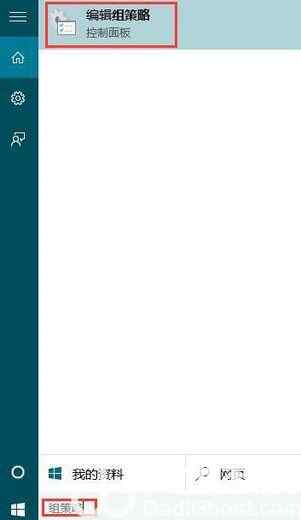
2,单击“计算机配置” - “管理模板” - “系统” - “电源管理” - “睡眠设置”,如下所示:
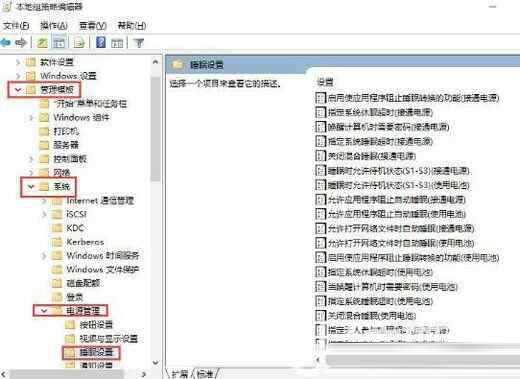
3.在右侧窗口“睡眠”(S1-S3)(S1-S3)“(S1-S3)”和“和”允许备用(S1-S3)(使用电池)上的“睡眠设置”(S1-S3)(使用电池),如下所示:
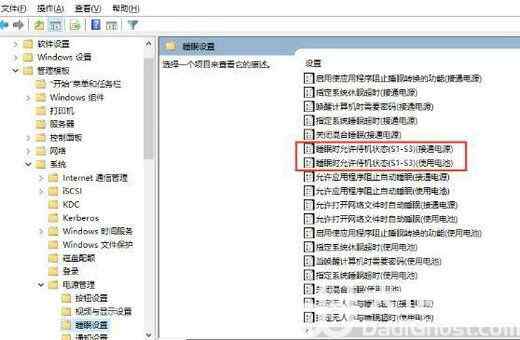
4,双击这两个选项可将其设置为“未配置”,然后单击“确定”,如下所示:
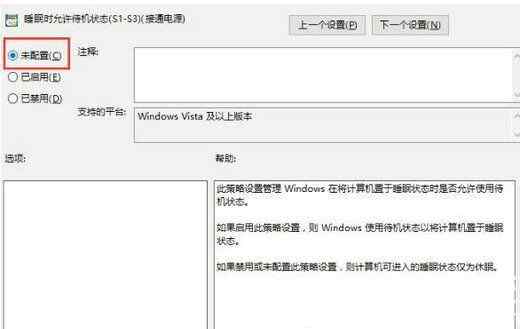
5.这个时候睡眠选项就回来了。
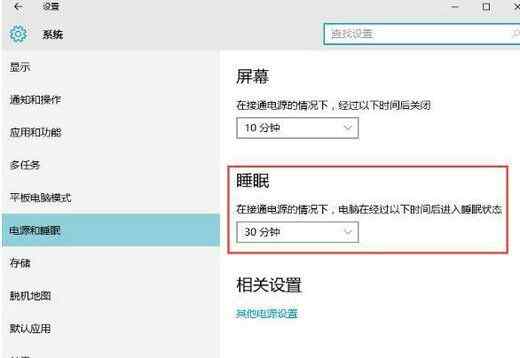
以上就是windows10没有睡眠选项怎么办 windows10没有睡眠选项解决办法的内容分享了。
相关阅读 windows10清理垃圾在哪 windows10清理垃圾位置介绍 windows10游戏在哪里打开 windows10游戏在哪里打开位置介绍 windows10外接显示器如何设置 windows10外接显示器方法介绍 windows10投屏设置在哪里 windows10投屏设置位置介绍 windows10照片查看器在哪里 windows10照片查看器位置介绍 windows10无法访问共享电脑怎么办 windows10无法访问共享电脑解决办法 windows10如何查看端口状态 windows10查看端口占用情况方法介绍 windows10程序和功能在哪里 windows10程序和功能位置介绍 windows10唤醒需要密码选项不见了怎么办 windows10唤醒需要密码选项不见了解决方法 windows10触摸板功能没有了怎么办 windows10触摸板功能没有了解决方法
热门文章
 win10双屏独立显示一个玩游戏,一个看视频方法
win10双屏独立显示一个玩游戏,一个看视频方法
 Win10电视直播软件推荐:Hello, TV使用教程技巧
Win10电视直播软件推荐:Hello, TV使用教程技巧
 win10packages文件夹可以删除吗 win10packages文件夹怎么删除
win10packages文件夹可以删除吗 win10packages文件夹怎么删除
 win10怎么设置系统默认编码为utf-8 win10设置系统默认编码为utf-8方法介绍
win10怎么设置系统默认编码为utf-8 win10设置系统默认编码为utf-8方法介绍
最新文章
人气排行